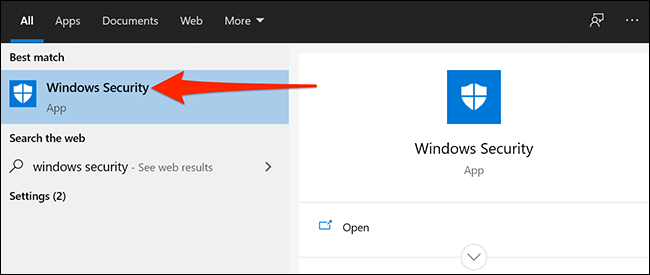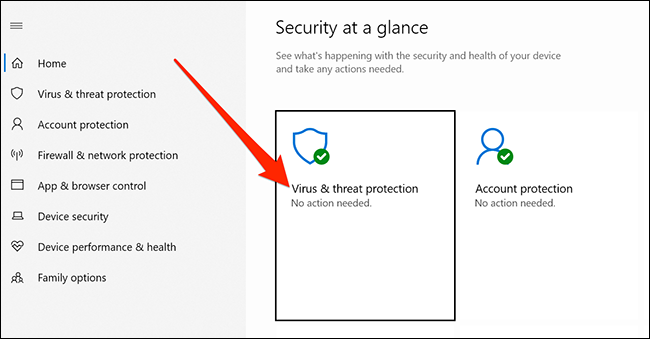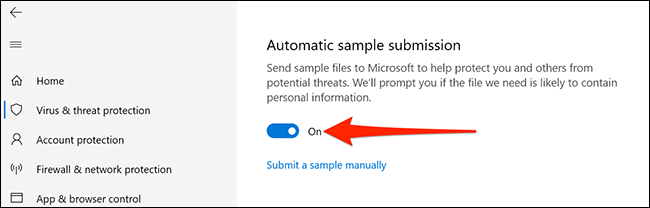Pagal numatytuosius nustatymus Windows 10 integruotas antivirusinis variklis automatiškai siunčia įtartinų failų pavyzdžius iš jūsų kompiuterio į Microsoft. Nors tai labai padidina bendrą sistemos saugumą, jei nerimaujate dėl privatumo problemų, galite pasirinkti išjungti šią parinktį, jei norite, atlikdami kelis veiksmus. paprasta.
Kodėl „Windows 10“ antivirusinė programinė įranga siunčia failus „Microsoft“?
„Windows 10“ integruota antivirusinė programinė įranga, žinoma kaip „Windows sauga“ arba „ Windows Defender“ , siunčia įtartinus failų pavyzdžius, kuriuos renka vartotojo sistemoje, į „Microsoft“ valdymo serverį, kad įmonė galėtų. Galite sužinoti apie naujus virusus ir kitas grėsmes.
Teoriškai šis metodas padės „Microsoft“ aktyviai ir efektyviai sintetinti kenkėjiškų programų pavyzdžius. Kitą kartą, kai kieno nors kompiuteryje bus aptiktas šis virusas ar kenkėjiška programa, Windows 10 įtaisytoje antivirusinėje programinėje įrangoje jau yra „referencinė medžiaga“, kuri gali nedelsiant ją atpažinti ir blokuoti.
„Microsoft“ teigia, kad į šiuos pateiktus failus stengsis neįtraukti jokios asmeninės informacijos. Jei yra failas, kuriame gali būti bet kokių duomenų apie jus, pavyzdžiui, kai jis aptinka „Microsoft Word“ dokumentą su įtartinai atrodančiomis makrokomandomis, „Windows“ paprašys patarimo prieš siųsdama failą atgal „Microsoft“.
Kaip nustoti automatiškai siųsti failų šablonus
Kaip minėta, atlikdami kelis paprastus veiksmus galite visiškai neleisti „Windows 10“ antivirusinei programinei įrangai automatiškai siųsti failų „Microsoft“.
Pirmiausia atidarykite meniu „Pradėti“, ieškokite raktinio žodžio „ Windows sauga “ ir spustelėkite rezultatuose rodomą programą.
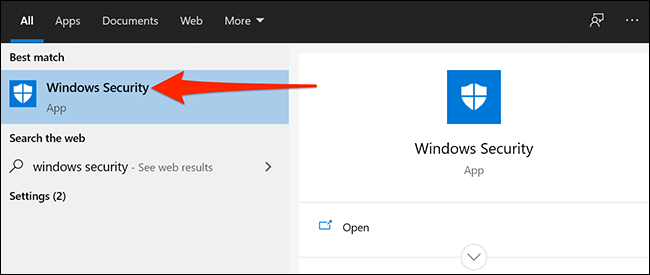
Atsidarius „Windows Security“ programos langui, spustelėkite „ Apsauga nuo virusų ir grėsmių “.
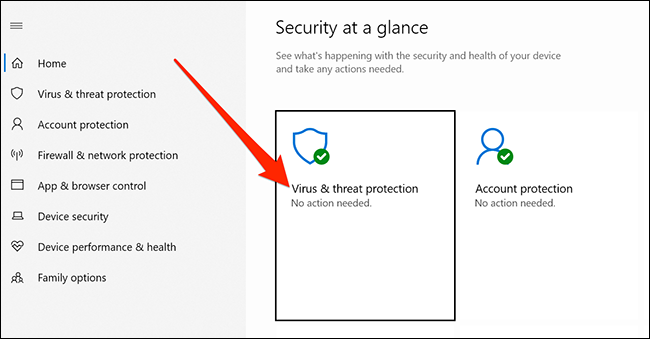
Slinkite žemyn ir raskite skyrių „ Apsaugos nuo virusų ir grėsmių nustatymai “. Tada spustelėkite nuorodą " Tvarkyti nustatymus ".

Čia raskite parinktį „ Automatinis pavyzdžių pateikimas “ ir spustelėkite toliau esantį jungiklį, kad ją išjungtumėte.
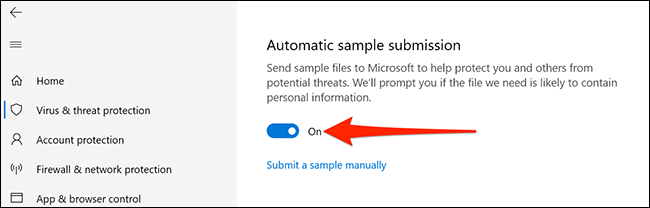
Automatinis failų siuntimas išjungtas. Tačiau vis tiek galite rankiniu būdu pateikti (įtariamų) kenkėjiškų failų pavyzdžius „Microsoft“. Tiesiog spustelėkite ekrane esančią parinktį „ Pateikti pavyzdį rankiniu būdu “, kad apsilankytumėte svetainėje, kurioje galite įkelti įtartinus failus į „Microsoft“.